- Część 1: Przywróć ustawienia fabryczne iPhone'a bez hasła za pomocą funkcji Znajdź mój iPhone
- Część 2: Jak przywrócić ustawienia fabryczne iPhone'a bez hasła przez iTunes
- Część 3: Najlepszy sposób na przywrócenie ustawień fabrycznych iPhone'a bez hasła
- Część 4: Często zadawane pytania dotyczące przywracania ustawień fabrycznych iPhone'a
- Odblokuj Apple ID
- Obejdź blokadę aktywacji iCloud
- Narzędzie do odblokowywania Doulci iCloud
- Fabryka Odblokuj iPhone'a
- Pomiń hasło do iPhone'a
- Zresetuj hasło iPhone'a
- Odblokuj Apple ID
- Odblokuj iPhone'a 8 / 8Plus
- Usuwanie blokady iCloud
- iCloud Odblokuj Deluxe
- Blokada ekranu iPhone
- Odblokuj iPada
- Odblokuj iPhone'a SE
- Odblokuj iPhone'a Tmobile
- Usuń hasło Apple ID
Jak przywrócić ustawienia fabryczne iPhone'a bez hasła?
 Zaktualizowane przez Lisa Ou / 18 czerwca 2021 16:30
Zaktualizowane przez Lisa Ou / 18 czerwca 2021 16:30W wielu przypadkach i z różnych powodów chcesz wyczyść iPhone'a i przynieś go z powrotem do ustawienia fabryczne. Na przykład twój iPhone jest wyłączony lub zablokowane, chcesz szybko usunąć wszystkie dane z iPhone'a po nieudanym naprawieniu lub musisz przywrócić ustawienia fabryczne, aby rozwiązać niektóre nieznane problemy. Czy wiesz, jak przywrócić ustawienia fabryczne iPhone'a, zwłaszcza bez hasła?
W rzeczywistości Apple oferuje oficjalny sposób na szybkie przywrócenie ustawień fabrycznych iPhone'a. Musisz jednak wprowadzić hasło, aby potwierdzić operację resetowania. Sprawa będzie zupełnie inna, gdy zapomnisz hasła i nadal będziesz chciał wyczyścić iPhone'a. Biorąc to pod uwagę, ten post lubi udostępniać 3 skuteczne sposoby, aby Ci pomóc zresetuj iPhone'a do ustawień fabrycznych bez hasła.
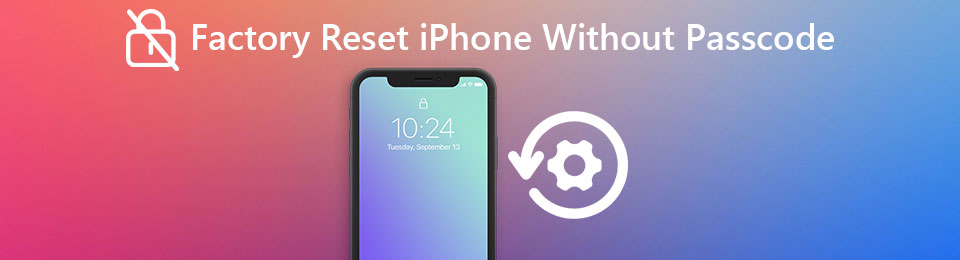

Lista przewodników
- Część 1: Przywróć ustawienia fabryczne iPhone'a bez hasła za pomocą funkcji Znajdź mój iPhone
- Część 2: Jak przywrócić ustawienia fabryczne iPhone'a bez hasła przez iTunes
- Część 3: Najlepszy sposób na przywrócenie ustawień fabrycznych iPhone'a bez hasła
- Część 4: Często zadawane pytania dotyczące przywracania ustawień fabrycznych iPhone'a
Część 1. Przywróć ustawienia fabryczne iPhone'a bez hasła za pomocą funkcji Znajdź mój iPhone
Kiedy szukasz sposobu, aby przywróć ustawienia fabryczne iPhone'a bez komputera, iTunes, a nawet bez hasła, należy podać Find My iPhone próba.
Znajdź moje Aplikacja jest przeznaczona głównie do śledzenia urządzeń Apple, w tym Maca, iPhone'a, iPada i iPoda. Działa również z Apple Watch i przedmiotami, do których dołączono AirTag. W nowym systemie iOS 17 może pomóc szybko zlokalizować urządzenie, nawet jeśli jest offline i wyłączone. Poza tym ma funkcję kasowania, aby zdalnie usunąć wszystkie dane osobowe.
Find My iPhone może pomóc w przywróceniu ustawień fabrycznych iPhone'a bez hasła. Ta część pokaże Ci, jak to zrobić.
Krok 1Otwórz przeglądarkę internetową i przejdź do witryny iCloud. Możesz także wyszukać Find My iPhone, aby przejść bezpośrednio do Znajdź w iCloud strona.
Krok 2Jeśli masz podpisane konto iCloud, możesz bezpośrednio wejść do iCloud. Lub musisz zalogować się na swoje konto iCloud za pomocą Apple ID.
Krok 3Kliknij Wszystkie urządzenia menu i wybierz iPhone'a, który chcesz przywrócić do ustawień fabrycznych. Następnie wybierz Wymaż iPhone'a do ustawień fabrycznych iPhone'a.

Część 2. Jak przywrócić ustawienia fabryczne iPhone'a bez hasła przez iTunes?
Powinieneś wiedzieć, że iTunes umożliwia również wyczyszczenie urządzenia z systemem iOS. Jeśli wcześniej zsynchronizowałeś iPhone'a z iTunes, możesz polegać na nim, aby przywrócić ustawienia fabryczne iPhone'a bez hasła. Wielu użytkowników jest używanych do logowania się na różne konta na swoich komputerach. Nadal masz szansę przywrócić iPhone'a do stanu fabrycznego, jeśli jesteś jednym z nich.
Krok 1Otwórz najnowszą wersję iTunes na swoim komputerze i podłącz do niej iPhone'a. Przypomnijmy jeszcze raz, że ta metoda działa tylko w przypadku, że zsynchronizowałeś iPhone'a z iTunes na tym komputerze.
Krok 2Po pomyślnym połączeniu iPhone'a możesz kliknąć Podsumowanie po lewej stronie, a następnie kliknij Przywracanie iPhone przycisk po prawej stronie. W wyskakującym oknie potwierdzenia wybierz Przywracać aby rozpocząć resetowanie iPhone'a z powrotem do zupełnie nowego stanu.
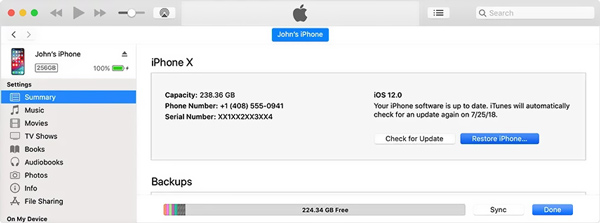
Po zakończeniu całego procesu przywracania ustawień fabrycznych możesz uzyskać dostęp do swojego iPhone'a bez hasła. Możesz skonfigurować to urządzenie z systemem iOS i utworzyć nowe hasło. Możesz także wybrać przywróć dane iPhone'a z wcześniejszej kopii zapasowej iTunes.
Część 3. Najlepszy sposób na przywrócenie ustawień fabrycznych iPhone'a bez hasła
Jeśli nie jesteś zadowolony z pierwszych 2 rozwiązań przywracania ustawień fabrycznych iPhone'a, powinieneś zwrócić się do profesjonalisty Odblokowanie FoneLab iOS. Jest specjalnie zaprojektowany do radzenia sobie z różnymi zapomniane hasło i usuwanie problemów. Zapewnia szybki sposób przywracania ustawień fabrycznych iPhone'a bez hasła.
- Wyczyść hasło ekranu iPhone'a i przywróć ustawienia fabryczne iPhone'a.
- Usuń zapomniany identyfikator Apple ID lub hasło dla iPhone'a, iPada i iPoda touch.
- Odblokuj Touch ID i Face ID na urządzeniach z iOS.
- Obsługuje wszystkie urządzenia, modele i wersje iOS, w tym iOS 17/16/15/14.
FoneLab Pomaga odblokować ekran iPhone'a, usuwa identyfikator Apple ID lub jego hasło, usuwa czas wyświetlania ekranu lub hasło ograniczenia w kilka sekund.
- Pomaga odblokować ekran iPhone'a.
- Usuwa Apple ID lub jego hasło.
- Usuń czas na ekranie lub kod ograniczenia w kilka sekund.
Krok 1Aby wyczyścić iPhone'a i przywrócić go do ustawień fabrycznych, należy najpierw bezpłatnie pobrać, zainstalować i uruchomić install Odblokowywanie iOS w Twoim komputerze. Potrzebujesz komputera, komputera z systemem Windows 10/8/7 lub komputera Mac, aby przywrócić ustawienia fabryczne na iPhonie. Upewnij się, że pobierasz odpowiednią wersję.

Krok 2Podłącz iPhone'a do komputera za pomocą oświetleniowego kabla USB. Po podłączeniu w interfejsie zostaną wyświetlone podstawowe informacje o tym urządzeniu z systemem iOS. Sprawdź i upewnij się, że są poprawne, a następnie kliknij przycisk Start, aby pobrać odpowiedni pakiet oprogramowania układowego w celu przywrócenia ustawień fabrycznych.

Krok 3Pobieranie zajmie trochę czasu. Następnie pojawi się komunikat z prośbą, że Pobieranie zakończone pomyślnie. Teraz możesz po prostu kliknąć Odblokować przycisk, aby rozpocząć przywracanie ustawień fabrycznych iPhone'a bez hasła. Podczas tego procesu oryginalne hasło zostanie usunięte.

Jak wspomniano powyżej, ten zalecany iOS Unlocker może łatwo odblokować ekran iPhone'a bez hasła, wyczyścić Apple ID i jego hasło, ominąć czas ekranu lub hasło ograniczeniai wykonaj więcej operacji usuwania hasła. Jeśli więc zapomnisz hasła do iPhone'a / iPada lub chcesz przywrócić ustawienia fabryczne iPhone'a bez hasła, możesz na nim polegać.
Część 4. Często zadawane pytania dotyczące przywracania ustawień fabrycznych iPhone'a
Pytanie 1. Jak szybko usunąć wszystkie dane iOS na iPhonie?
Jeśli chcesz usunąć wszystkie dane osobiste ze swojego urządzenia iOS, możesz bezpośrednio przejść do aplikacji Ustawienia. Stuknij Ogólne, przewiń w dół, aby znaleźć opcję Resetuj, i dotknij jej, aby przejść do głównego interfejsu Resetowania. Tutaj możesz wybrać Resetuj wszystkie ustawienia, Resetuj całą zawartość i ustawienia, Resetuj ustawienia sieciowe lub inną opcję resetowania iPhone'a zgodnie z potrzebami. Aby skorzystać z tej metody, wymagane jest hasło, aby ostatecznie potwierdzić operację resetowania.
Pytanie 2. Co się stanie, gdy wyłączysz Find My iPhone?
Znajdź mój iPhone to całkiem przydatne narzędzie do ochrony danych osobowych w przypadku kradzieży urządzenia z systemem iOS. Ponadto oferuje prosty sposób zlokalizowania urządzenia. Po wyłączeniu funkcji Znajdź mój iPhone nie można zdalnie wymazać danych z telefonu iPhone. Z pewnością nie możesz go już zlokalizować.
Pytanie 3. Czy przywrócenie ustawień fabrycznych usuwa wszystko na iPhonie?
Tak, po przywróceniu ustawień fabrycznych na iPhonie wszystkie dane osobiste, dane utworzone w aplikacji, zdjęcia, filmy, kontakty, dzienniki połączeń, hasła, wiadomości, historia przeglądania, kalendarz, historia czatów, notatki, zainstalowane aplikacje i wszystkie ustawienia na to urządzenie iOS zostanie usunięte.
Pytanie 4. Co zrobić po przywróceniu ustawień fabrycznych iPhone'a?
Po zakończeniu przywracania ustawień fabrycznych iPhone'a iPhone uruchomi się ponownie. Następnie zostaniesz przeniesiony do samego początku i klasycznego ekranu Hello. Musisz więc postępować zgodnie z instrukcjami, aby ponownie skonfigurować urządzenie z systemem iOS. Po przejściu do ekranu Dane aplikacji możesz użyć Przywróć z kopii zapasowej iCloud możliwość szybkiego odzyskania danych z jednej kopii zapasowej iCloud.
FoneLab Pomaga odblokować ekran iPhone'a, usuwa identyfikator Apple ID lub jego hasło, usuwa czas wyświetlania ekranu lub hasło ograniczenia w kilka sekund.
- Pomaga odblokować ekran iPhone'a.
- Usuwa Apple ID lub jego hasło.
- Usuń czas na ekranie lub kod ograniczenia w kilka sekund.
Wnioski
W tym poście udostępniono 3 przydatne sposoby przywracania ustawień fabrycznych iPhone'a bez hasła. Pamiętaj o swoim Apple ID i powiązanym z nim haśle po zresetowaniu. Co więcej, w przypadku utraty cennych danych lepiej wykonaj kopię zapasową danych iPhone'a od czasu do czasu.
